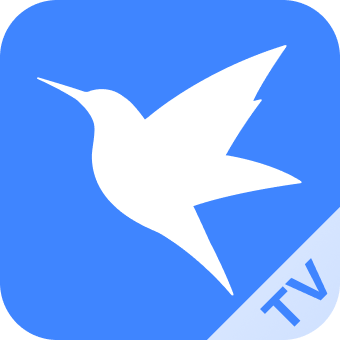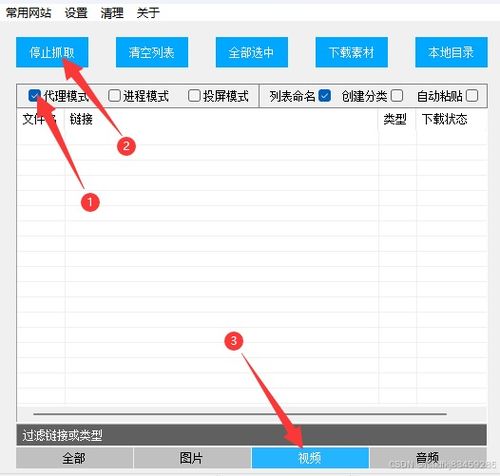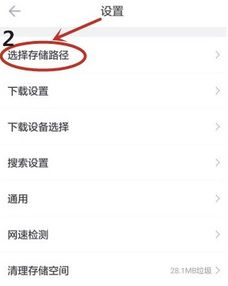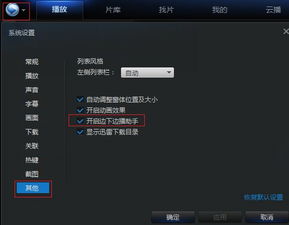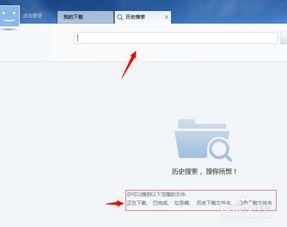轻松找到迅雷下载的视频位置
当你在手机上使用迅雷下载视频后,可能会遇到找不到下载视频的情况。这可能是因为视频被保存在了手机内部的某个特定文件夹中,而这个路径并不总是显而易见的。为了帮助你轻松找到迅雷下载的视频,以下是一些详细的步骤和建议。
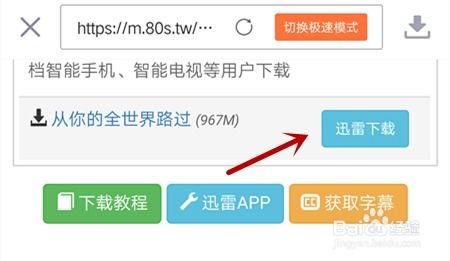
首先,你需要了解视频文件可能的下载路径。迅雷下载的视频默认存储在手机内部的特定文件夹中,一般路径为“手机存储/Android/data/com.xunlei.downloadprovider/files/ThunderDownload/”。然而,这个路径可能会因手机品牌和迅雷版本的不同而有所变化。因此,你需要采取一些灵活的方法来查找这些视频。
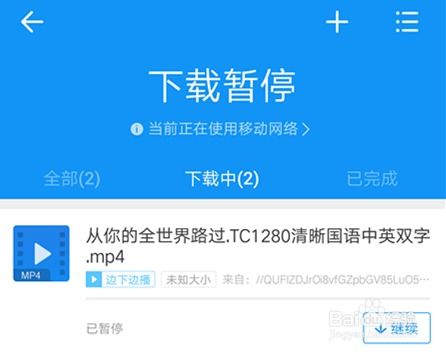
方法一:通过文件管理器查找

1. 打开手机自带的文件管理器:这是最直接的方法,你可以通过手机的文件管理应用来浏览和查找存储在手机上的文件。

2. 导航到默认路径:尝试按照上述默认路径进行查找。如果默认路径不适用,你可以在文件管理器的搜索框中输入“ThunderDownload”或“迅雷”等关键词,以快速定位到下载文件夹。
3. 检查SD卡或外部存储:如果你的手机支持SD卡或外部存储,并且你在迅雷的设置中选择了将下载文件保存在SD卡上,那么你需要在SD卡的相应文件夹中查找下载的视频。
4. 使用第三方文件管理器:如果手机自带的文件管理器无法找到迅雷下载的文件夹,或者文件夹显示为空,你可以尝试使用第三方的文件管理器,如ES文件浏览器等。这些第三方应用通常提供更强大的搜索和文件管理功能,可能更容易找到你想要的文件。
方法二:通过迅雷APP设置查找
1. 打开迅雷APP:在你的手机上找到并打开迅雷应用。
2. 进入“我的”页面:在迅雷的主界面中,点击右下角的“我的”选项,进入个人中心页面。
3. 找到“设置”选项:在个人中心页面中,找到并点击上方的设置图标,进入设置界面。
4. 选择“下载设置”或“存储路径”:在设置界面中,你可以找到与下载相关的选项,如“下载设置”或“存储路径”。点击进入这些选项,你可以查看当前设置的下载路径。
5. 根据显示的路径查找:根据设置界面中显示的下载路径,你可以在手机的文件管理器中查找对应的文件夹,进而找到下载的视频。
方法三:检查文件隐藏状态和迅雷设置
1. 检查文件隐藏状态:在某些情况下,视频文件可能被设置为隐藏状态,导致你无法在文件管理器中直接看到它们。此时,你可以在文件管理器的设置中开启“显示隐藏文件”的选项,然后再次查找下载的视频。
2. 检查迅雷设置:如果以上方法都无法找到下载的视频,可能是迅雷软件本身的问题。你可以尝试更新迅雷到最新版本,或者检查迅雷的设置中是否有与下载相关的特殊设置,如“下载完成后自动删除”等。这些设置可能会影响下载文件的保存和显示。
此外,还有一些额外的建议可以帮助你更好地管理和查找迅雷下载的视频:
1. 自定义下载路径:部分手机系统或迅雷版本可能支持自定义下载路径。你可以在迅雷的设置中修改下载路径,以便将视频保存在自己指定的文件夹中。这样,你可以更容易地记住并找到下载的视频。
2. 使用迅雷的搜索功能:迅雷APP本身可能提供了搜索已下载资源的功能。你可以尝试在迅雷的菜单栏中找到“编辑-本地查找”选项,然后输入你需要查找的资源的名称或关键词,以快速定位到下载的视频。
3. 检查网络连接和存储空间:有时候,下载的视频可能因为网络连接不稳定或存储空间不足而未能正确保存。你可以检查手机的网络连接和存储空间情况,确保下载过程顺利进行并有足够的空间存储下载的视频。
4. 定期清理和整理文件:为了保持手机存储的整洁和有序,你可以定期清理和整理手机中的文件。删除不再需要的文件和应用,将重要的文件分类存储在不同的文件夹中。这样不仅可以提高手机的运行速度,还可以更容易地找到你需要的文件。
综上所述,当你遇到手机迅雷下载的视频找不到的问题时,可以从下载路径、文件管理器、文件隐藏状态以及迅雷版本与设置等方面入手进行排查。通过采取上述方法和建议,你应该能够轻松找到迅雷下载的视频并享受观看的乐趣。
- 上一篇: 难忘的瞬间:刻印心底的永恒记忆
- 下一篇: 哈尔滨医大一院网上挂号流程指南
-
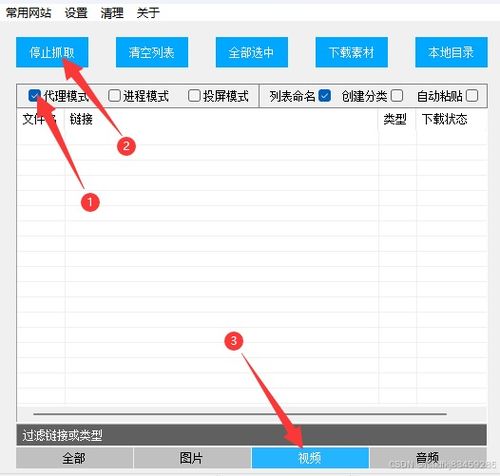 迅雷下载的视频如何保存到本地电脑?资讯攻略11-01
迅雷下载的视频如何保存到本地电脑?资讯攻略11-01 -
 手机迅雷高效下载视频教程资讯攻略10-31
手机迅雷高效下载视频教程资讯攻略10-31 -
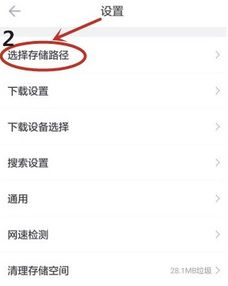 将迅雷下载的视频转为本地视频的方法资讯攻略10-30
将迅雷下载的视频转为本地视频的方法资讯攻略10-30 -
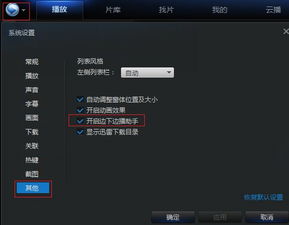 揭秘:迅雷播放器轻松打开视频文件的步骤指南资讯攻略02-23
揭秘:迅雷播放器轻松打开视频文件的步骤指南资讯攻略02-23 -
 迅雷下载的视频存储在哪个文件夹资讯攻略10-30
迅雷下载的视频存储在哪个文件夹资讯攻略10-30 -
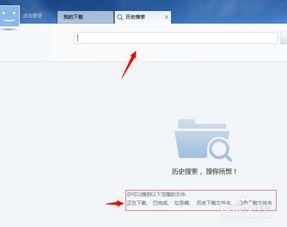 迅雷:一键速查,轻松找到已下载文件资讯攻略11-05
迅雷:一键速查,轻松找到已下载文件资讯攻略11-05